Canviar la configuració del dispositiu a l’app Beats per a Android
Utilitza l’app Beats per a Android per canviar les accions que s’executen en fer el gest de mantenir premut, canviar de mode de control del soroll, activar o desactivar la detecció automàtica d’orella, establir els controls del micròfon, entre altres coses. També pots consultar el nivell de càrrega dels Beats, la informació del maquinari, la versió del firmware i el número de sèrie, així com canviar el nom dels Beats o registrar-los.
Si encara no ho has fet, afegeix els auriculars, auriculars intraaurals o altaveu a l’app Beats.
Ves a l’app Beats

Toca

A la pantalla del dispositiu, desplaça’t per veure les opcions de configuració disponibles per al dispositiu Beats.
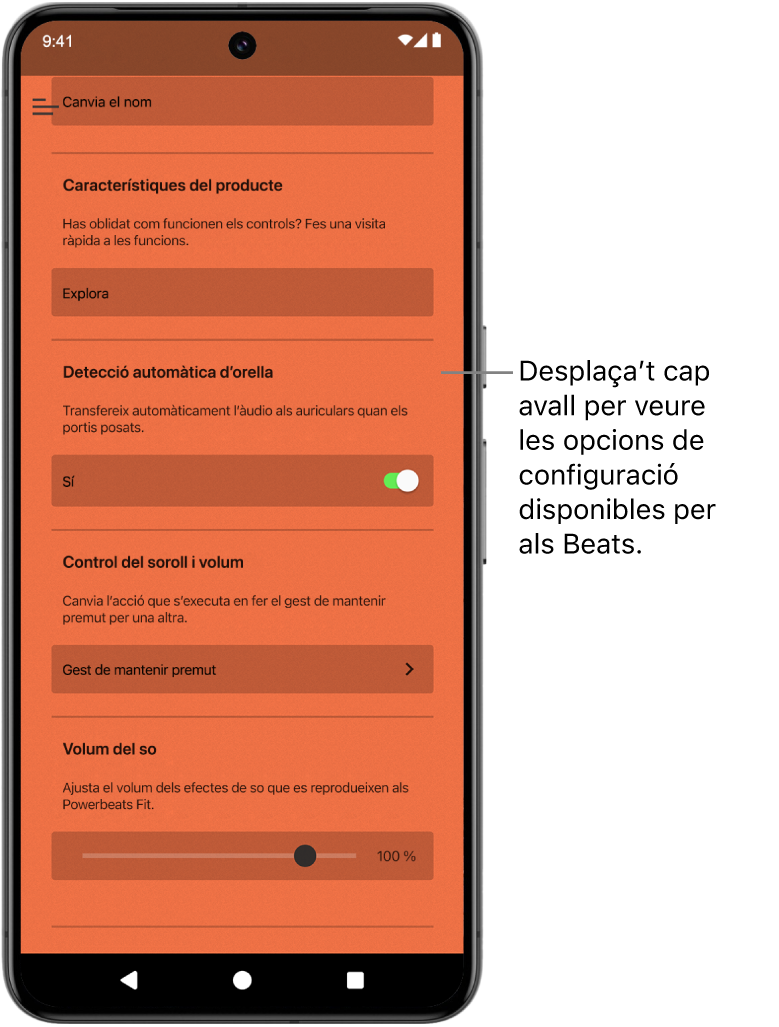
Ajusta les opcions que vulguis (les opcions disponibles depenen de les funcions que tinguin els teus auriculars, auriculars intraaurals o altaveus Beats):
Objectiu
Acció
Controlar el nivell de càrrega.
Cerca el percentatge de bateria a sota de la imatge dels auriculars, els auriculars intraaurals o l’altaveu. Consulta Consultar l’estat de càrrega.
Obtenir informació sobre les funcions dels Beats.
Toca “Explora” i desplaça’t per les diverses funcions dels Beats. Quan acabis, toca

Canviar el nom dels Beats.
Toca “Canvia el nom”, escriu un nom nou o bé toca “Genera un nom” i, després, segueix les instruccions que es mostren a la pantalla. Consulta Canvia el nom dels teus auriculars, auriculars intraaurals o altaveus Beats.
Nota: Pots continuar tocant "Genera un nom" fins que en trobis un que t’agradi.
Canviar entre els modes de control del soroll.
Toca



Activar o desactivar el monitoratge de la freqüència cardíaca.
Amb els Powerbeats Pro 2 posats, toca
 per permetre que es connectin a una app o un dispositiu d’activitat física compatible per monitorar la freqüència cardíaca. Desplaça’t avall, fins a “Freqüència cardíaca”, i toca el polsador “Activat” per activar o desactivar els sensors de freqüència cardíaca. See Share Powerbeats Pro 2 heart rate data.
per permetre que es connectin a una app o un dispositiu d’activitat física compatible per monitorar la freqüència cardíaca. Desplaça’t avall, fins a “Freqüència cardíaca”, i toca el polsador “Activat” per activar o desactivar els sensors de freqüència cardíaca. See Share Powerbeats Pro 2 heart rate data.Ajustar el volum dels sons d’avís.
Arrossega el regulador de volum del so cap a l’esquerra o la dreta. See Adjust the volume of audio cues.
Controlar els sons de l’estoig dels auriculars.
Toca per activar o desactivar l’opció “Sons a l’estoig” o arrossega el regulador “Volum del to” cap a l’esquerra o la dreta.
Modificar l’acció de mantenir premut per activar l’assistent de veu o la cancel·lació de soroll.
Toca “Gest de mantenir premut”, toca “Esquerre” o “Dret” per assignar una acció a aquell auricular i, tot seguit, selecciona “Control del soroll” o “Assistent de veu”. Consulta Canviar l’acció que s’executa als Beats en fer el gest de mantenir premut.
Permet que els auriculars es configurin en el mode de cancel·lació de soroll quan només duguis un auricular posat.
Toca per activar o desactivar l’opció “Cancel·lació de soroll amb un auricular”.
Canviar l’acció de mantenir premut per controlar el volum.
Toca “Gest de mantenir premut”, toca el polsador de “Control del volum” per activar-lo, toca “Esquerre” o “Dret” per assignar una acció a aquell auricular i, tot seguit, selecciona “Apuja el volum” o “Abaixa el volum”. El control oposat s’aplica automàticament a l’altre auricular. Consulta Canviar l’acció que s’executa als Beats en fer el gest de mantenir premut.
Nota: Quan el control de volum està activat, les funcions de cancel·lació del soroll i so ambiental (en els dispositius Beats compatibles) no estan disponibles.
Canviar l’acció per desactivar o activar el so.
Toca “Silencia o activa el so” i, després, selecciona “Prem una vegada” o “Prem dues vegades”. Consulta Canviar la configuració del micròfon dels Beats.
Nota: Per desactivar o activar el so quan l’app Beats s’executa en segon pla, cal que l’optimització del dispositiu Beats estigui activada a la pantalla del dispositiu.
Definir el micròfon actiu.
Als controls del micròfon, toca “Automàtic” i, a continuació, toca “Canvia d’auriculars automàticament”, “Sempre l’auricular esquerre” o “Sempre l’auricular dret”.
L’opció “Canvia d’auriculars automàticament” canvia el micròfon automàticament entre els auriculars esquerre i dret quan te’n treus un. Consulta Canviar la configuració del micròfon dels Beats.
Canviar l’acció per finalitzar les trucades.
Toca “Finalitza la trucada” i, després, selecciona “Prem una vegada” o “Prem dues vegades”. Consulta Canviar la configuració per finalitzar trucades dels Beats.
Nota: L’acció per contestar la trucada (Prémer una vegada) no es pot canviar.
Activar o desactivar la reproducció/pausa automàtica dels Beats Flex.
Toca el polsador “Reproducció i pausa automàtica” per activar o desactivar la funció. Consulta Activar o desactivar les opcions automàtiques dels Beats Flex.
Activar o desactivar la resposta automàtica de trucades dels Beats Flex.
Toca el polsador “Respon les trucades automàticament” per activar o desactivar la funció. Consulta Activar o desactivar les opcions automàtiques dels Beats Flex.
Activar o desactivar la detecció automàtica d’orella.
Toca el polsador “Detecció automàtica d’orella” per activar o desactivar la funció. Consulta Activar o desactivar la detecció automàtica d’orella dels Beats.
Comprovar l’encaix dels coixinets.
En els dispositius Beats compatibles, toca “Prova d’encaix dels coixinets” i segueix les instruccions que es mostren a la pantalla. Consulta Aconsegueix un bon encaix dels auriculars Beats.
Actualitzar la versió del firmware dels Beats.
Consultar el nom del producte, el número de sèrie i la versió del firmware.
Desplaça’t avall i consulta la secció “Informació del dispositiu”. Consulta Obtenir informació sobre els Beats.
Nota: En alguns auriculars Beats, en tocar el número de sèrie, es mostra el número de sèrie específic de l’auricular esquerre; i en tornar a tocar-lo, es mostra el número de sèrie específic de l’auricular dret.
Permetre que l’app Beats s’executi en segon pla (quan els Beats estiguin connectats) per activar o desactivar el so als Beats compatibles, rebre notificacions de la bateria i actualitzar el firmware.
Toca el polsador “Permesa” (a sota de l’opció “Optimització del dispositiu Beats”) per activar l’opció.
Pot ser que algunes funcions dels Beats no estiguin disponibles fins que el firmware dels Beats no estigui actualitzat. Consulta Actualitzar els Beats.
Per obtenir més informació sobre com personalitzar les opcions de configuració dels Beats, consulta Personalitzar els controls dels Beats.